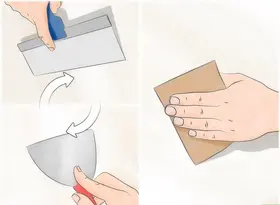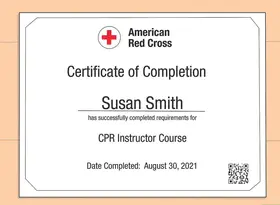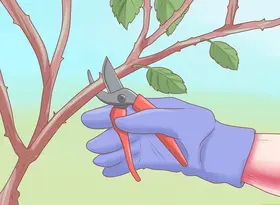怎么查看你的电脑是否是64位操作系统
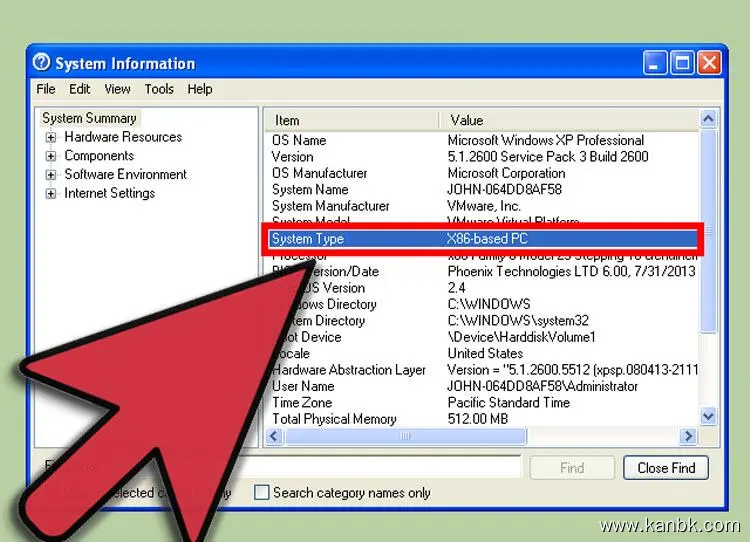
在计算机领域,操作系统(OS)的位数是指它可以处理的最大内存和数据位数。64位操作系统相比32位操作系统可以提供更高的性能和可靠性,因此许多用户希望知道他们的电脑是否运行在64位操作系统上。以下是几种查看电脑是否是64位操作系统的方法:
方法一:通过控制面板查看
打开“控制面板”:通过单击开始菜单并输入“控制面板”,然后按Enter键来打开控制面板。
选择“系统和安全”:在控制面板中,选择“系统和安全”选项。
查看操作系统类型:在下一个页面上,您将看到有关计算机硬件和软件配置的详细信息。在该页面中,您可以看到操作系统的类型。如果显示为“64位操作系统”,则表示您的电脑正在运行64位操作系统。
方法二:通过系统属性查看
打开“系统属性”:右键单击计算机图标并选择“属性”选项,或者用快捷键Win+Pause/Break打开“系统属性”。
查看操作系统类型:在系统属性窗口中,您将看到有关计算机硬件和软件配置的详细信息。在该页面中,您可以看到操作系统的版本,如果版本名称包括“x64”或“64位”,则表示您的电脑正在运行64位操作系统。
方法三:通过任务管理器查看
打开“任务管理器”:按下Ctrl+Shift+Esc键组合打开任务管理器,在该页面中,单击“详细信息”选项卡。
查看进程列表:在“详细信息”选项卡中,右键单击任何列标题并选择“选择列”选项。在“选择列”窗口中,找到“平台”选项并勾选它。然后单击“确定”。
查看操作系统类型:现在,您将在任务管理器的“详细信息”选项卡中看到一个名为“平台”的新列。如果“平台”列显示为“64位”,则表示您的电脑正在运行64位操作系统。
总的来说,以上三种方法都可以帮助您查看您的电脑是否是64位操作系统。如果您需要安装或运行某些程序,需要知道您的电脑是否是64位操作系统,请使用上述方法进行检查。